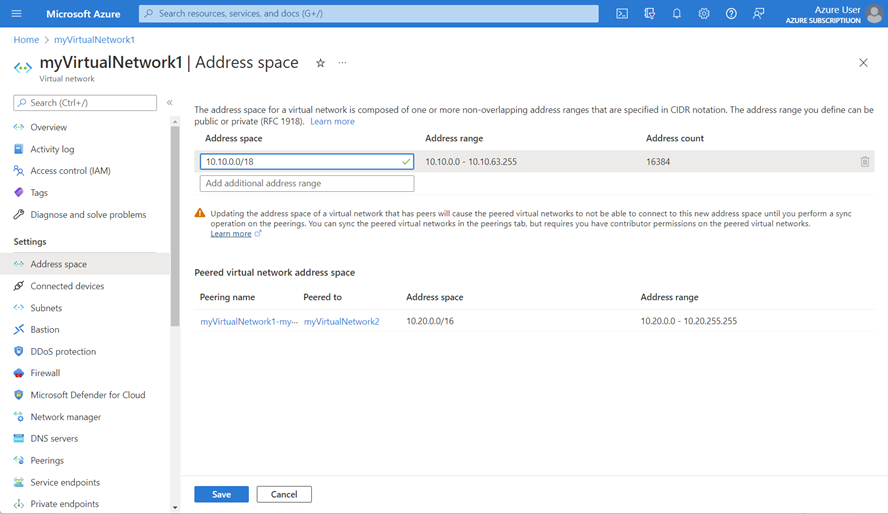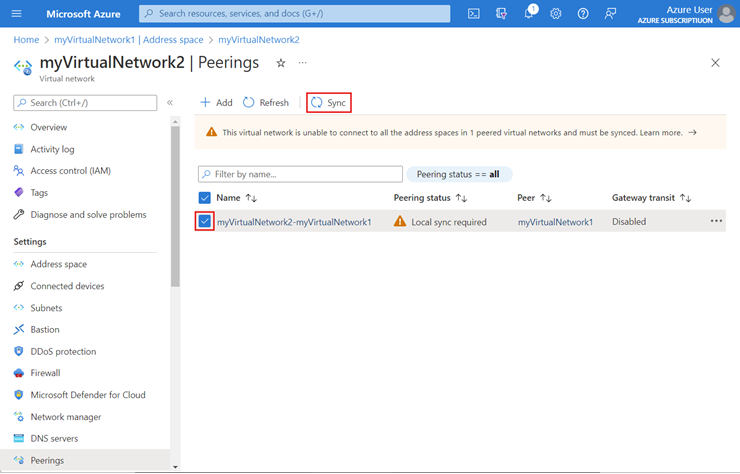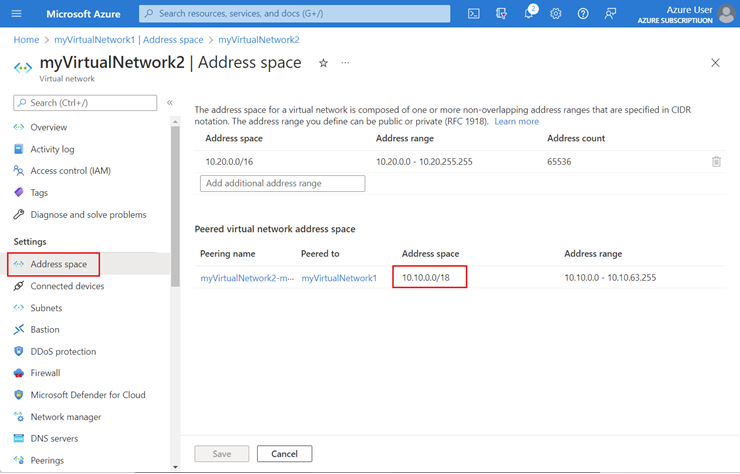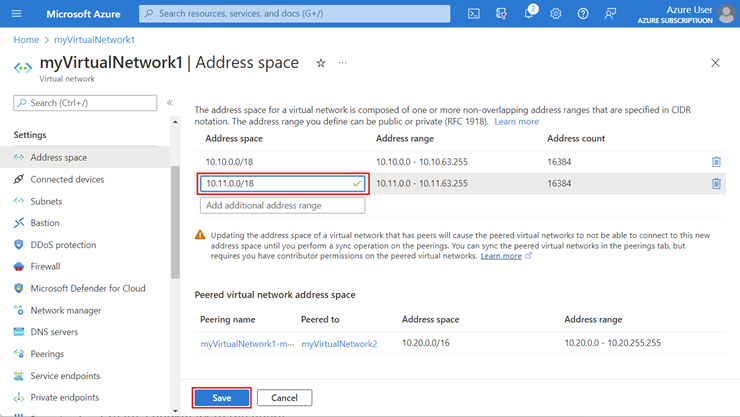Questo articolo illustra come aggiornare una rete virtuale con peering modificando, aggiungendo o eliminando uno spazio indirizzi usando il portale di Azure. Questi aggiornamenti non comportano interruzioni del tempo di inattività. Questa funzionalità è utile quando è necessario aumentare o ridimensionare le reti virtuali in Azure dopo aver ridimensionato i carichi di lavoro.
Aggiornare lo spazio indirizzi per una rete virtuale con peering usando il portale di Azure
Prerequisiti
Esistono due elementi:
Una rete virtuale con peering esistente con due reti virtuali
Se si aggiunge uno spazio indirizzi, assicurarsi che non si sovrapponga ad altri spazi indirizzi
Modificare il prefisso dell'intervallo di indirizzi di un intervallo di indirizzi esistente
In questa sezione si modifica il prefisso dell'intervallo di indirizzi per un intervallo di indirizzi esistente all'interno della rete virtuale con peering.
Nella casella di ricerca nella parte superiore del portale di Azure immettere le reti virtuali. Selezionare Reti virtuali nei risultati della ricerca.
Nell'elenco delle reti virtuali selezionare la rete virtuale da modificare.
Fare clic su Spazio indirizzi in Impostazioni.
Nella pagina Spazio indirizzi modificare il prefisso dell'intervallo di indirizzi in base ai requisiti e selezionare Salva.
In Impostazioni selezionare Peering e selezionare la casella di controllo per il peering da sincronizzare.
Selezionare Sincronizza dalla barra delle applicazioni.
Selezionare il nome dell'altra rete virtuale con peering in Peer.
In Impostazioni per la rete virtuale con peering selezionare Spazio indirizzi e verificare che lo spazio indirizzi elencato sia stato aggiornato.
Nota
Quando si aggiorna lo spazio indirizzi per una rete virtuale, è necessario sincronizzare il peer di rete virtuale per ogni rete virtuale con peering remoto. È consigliabile eseguire la sincronizzazione dopo ogni operazione di ridimensionamento dello spazio indirizzi anziché eseguire più operazioni di ridimensionamento e quindi eseguire l'operazione di sincronizzazione.
Le azioni seguenti richiedono la sincronizzazione:
- Modifica del prefisso dell'intervallo di indirizzi di un intervallo di indirizzi esistente, ad esempio modificando 10.1.0.0/16 in 10.1.0.0/18
- Aggiunta di intervalli di indirizzi a una rete virtuale
- Eliminazione di intervalli di indirizzi da una rete virtuale
Aggiungere un intervallo di indirizzi
In questa sezione viene aggiunto un intervallo di indirizzi IP allo spazio di indirizzi IP di una rete virtuale con peering.
Nella casella di ricerca nella parte superiore del portale di Azure immettere le reti virtuali. Selezionare Reti virtuali nei risultati della ricerca.
Nell'elenco delle reti virtuali selezionare la rete virtuale in cui si aggiunge un intervallo di indirizzi.
Fare clic su Spazio indirizzi in Impostazioni.
Nella pagina Spazio indirizzi aggiungere l'intervallo di indirizzi in base ai requisiti e selezionare Salva al termine.
In Impostazioni selezionare Peering e sincronizzare la connessione di peering.
In Impostazioni per la rete virtuale con peering selezionare Spazio indirizzi e verificare che lo spazio indirizzi elencato sia stato aggiornato.
Eliminare un intervallo di indirizzi
In questa attività si elimina un intervallo di indirizzi IP da uno spazio indirizzi. Prima di tutto, eliminare tutte le subnet esistenti e quindi eliminare l'intervallo di indirizzi IP.
Importante
Prima di poter eliminare uno spazio indirizzi, deve essere vuoto. Se esiste una subnet nell'intervallo di indirizzi, non è possibile rimuovere l'intervallo di indirizzi. Per rimuovere un intervallo di indirizzi, è necessario prima eliminare tutte le subnet e le risorse della subnet presenti nell'intervallo di indirizzi.
Nella casella di ricerca nella parte superiore del portale di Azure immettere le reti virtuali. Selezionare Reti virtuali nei risultati della ricerca.
Nell'elenco delle reti virtuali selezionare la rete virtuale da cui rimuovere l'intervallo di indirizzi.
In Impostazioni selezionare Subnet.
A destra dell'intervallo di indirizzi che si desidera rimuovere, selezionare ... e selezionare Elimina dall'elenco a discesa. Scegliere Sì per confermare l'eliminazione.
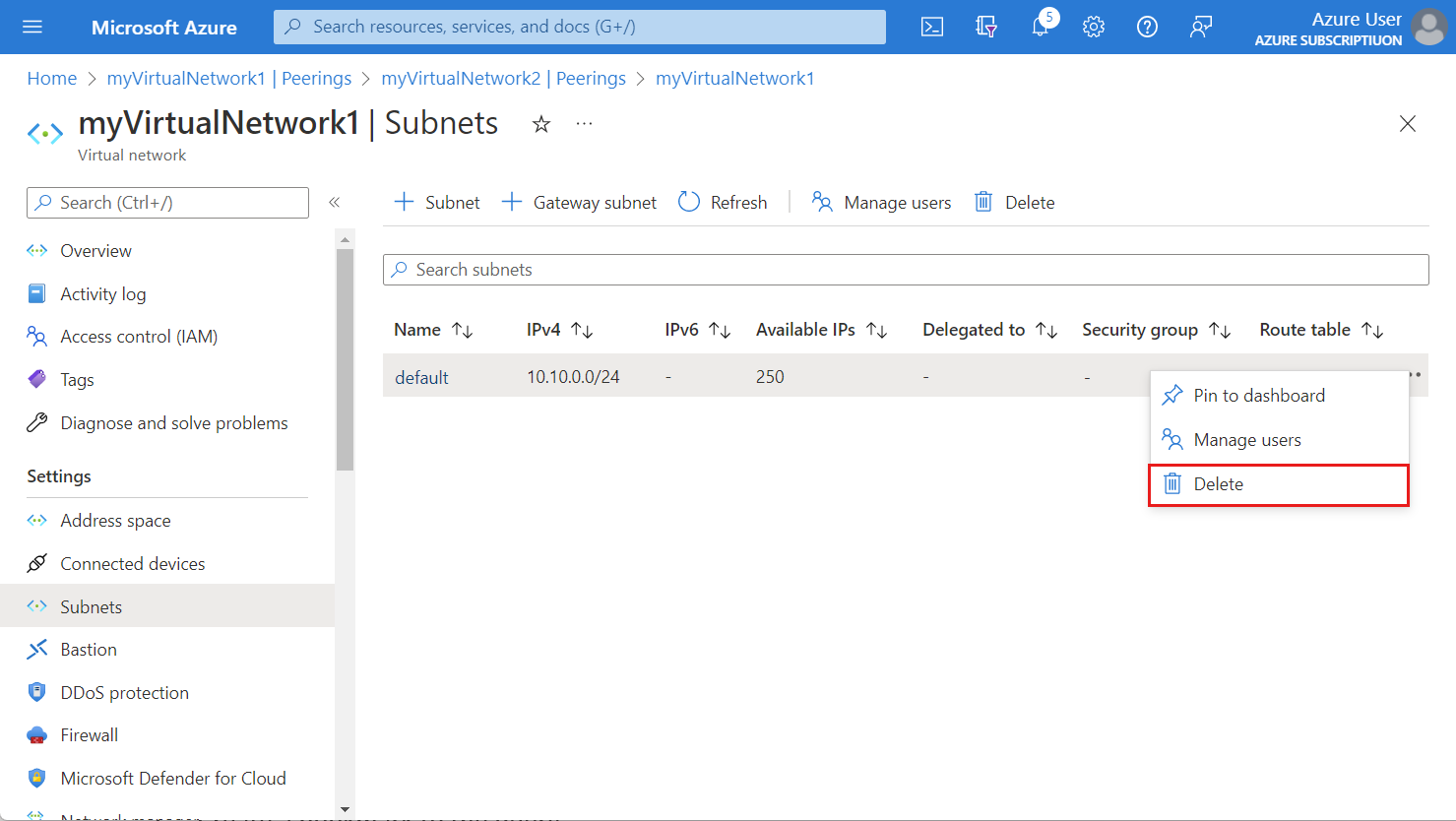
Selezionare Salva dopo aver completato le modifiche.
In Impostazioni selezionare Peering e sincronizzare la connessione peering.
In Impostazioni per la rete virtuale con peering selezionare Spazio indirizzi e verificare che lo spazio indirizzi elencato sia stato aggiornato.
Commenti e suggerimenti
Presto disponibile: Nel corso del 2024 verranno gradualmente disattivati i problemi di GitHub come meccanismo di feedback per il contenuto e ciò verrà sostituito con un nuovo sistema di feedback. Per altre informazioni, vedere https://aka.ms/ContentUserFeedback.
Invia e visualizza il feedback per